Markdown

Markdown 是一种轻量级标记语言,它允许人们使用易读易写的纯文本格式编写文档。
Markdown 语言在 2004 由约翰·格鲁伯(英语:John Gruber)创建。
Markdown 编写的文档可以导出 HTML 、Word、图像、PDF、Epub 等多种格式的文档。
Markdown 编写的文档后缀为 .md, .markdown。
Markdown 标题
Markdown 标题有两种格式。
第一种:使用 = 和 - 标记一级和二级标题
这是一个一级标题
============================
这是一个二级标题
--------------------------------------------------
第二种:使用 # 号可表示 1-6 级标题,一级标题对应一个 # 号,二级标题对应两个 # 号,以此类推
# 一级标题
## 二级标题
### 三级标题
#### 四级标题
##### 五级标题
###### 六级标题
一级标题字号最大,依级递减。
显示效果:
段落格式
Markdown 段落没有特殊的格式,直接编写文字就好,段落的换行是使用两个以上空格加上回车。
第一行 ☞末尾添加两个空格 就可换行
第二行
当然也可以在段落后面使用一个空行来表示重新开始一个段落。
第一行
第二段落第一行
字体
Markdown使用星号*和底线_作为标记强调字词的符号,被*或_包围的字词会被转成用<em>标签包围,用两个如**或__包起来的话,
则会被转成<strong>,用~~包起来的话,则会被转成<del>,但是目前markdownPad2和GitHub的markdown并不支持删除线这个语法功能,
可以直接用html的<del></del>或<s></s>代替,而且下划线只能通过 HTML 的 <u> 标签来实现。
*斜体* 或 _斜体_
**粗体** 或 __粗体__
***加粗斜体*** 或 ___加粗斜体___
~~删除线~~
<u>带下划线文本</u>
显示效果:
- 这是一段斜体
- 这是一段粗体
- 这是一段加粗斜体
这是一段删除线- 带下划线文本
分隔线
你可以在一行中用三个以上的星号、减号、底线来建立一个分隔线,行内不能有其他东西。你也可以在星号或是减号中间插入空格。下面每种写法都可以建立分隔线:
***
* * *
*****
- - -
----------
显示效果都是一样的一条分隔线,显示效果如下
脚注
脚注是对文本的补充说明。
在需要添加注脚的文字后加上脚注名字[^注脚名字],称为脚注。 然后在文本的任意位置(一般在最后)添加脚注,脚注前必须有对应的脚注名字。
[!danger] 脚注
id必须唯一;
经测试脚注根据不同编译器会有不同效果。区别如下:
一般线上的markdown编译器效果为:(1)无论脚注id如何起名,显示时一律标为数字,并且按出现顺序排列;
(2)即使你没有把注脚写在文末,显示出来的效果也会自动归类到文章的最后。gitbook Cli脚注与注脚之间必须空一行,不然会失效。注脚并不会自动归类到文章最后,所以最好手动写到文章最后。
创建脚注格式类似这样 [^HQBOOK]。
[^HQBOOK]: hqbook -- A book for note。
gitbook Cli显示效果:
创建脚注格式类似这样 HQBOOK。
其他markdown编译器显示效果:
列表
无序列表
使用 *,+,- 表示无序列表,三个都显示为实心圆点。
- 无序列表项 一
- 无序列表项 二
- 无序列表项 三
显示效果:
- 无序列表项 一
- 无序列表项 二
- 无序列表项 三
有序列表
有序列表则使用数字接着一个英文句点.再加个空格。
1. 有序列表项 一
2. 有序列表项 二
3. 有序列表项 三
显示效果:
- 有序列表项 一
- 有序列表项 二
- 有序列表项 三
列表嵌套
列表嵌套只需在子列表中的选项添加四个空格即可。
1. 第一项:
- 第一项嵌套的第一个元素
- 第一项嵌套的第二个元素
2. 第二项:
- 第二项嵌套的第一个元素
- 第二项嵌套的第二个元素
显示效果:
- 第一项:
- 第一项嵌套的第一个元素
- 第一项嵌套的第二个元素
- 第二项:
- 第二项嵌套的第一个元素
- 第二项嵌套的第二个元素
列表特殊情况
在特殊情况下,项目列表很可能会不小心产生,像是下面这样的写法:
2008. 北京奥运会欢迎您!
会显示成:
- 北京奥运会欢迎您!
换句话说,也就是在行首出现数字-句点-空白,要避免这样的状况,你可以在句点前面加上反斜杠:
2008\. 北京奥运会欢迎您!
才能正常显示成:
2008. 北京奥运会欢迎您!
区块引用
Markdown 区块引用是在段落开头使用 > 符号 ,然后后面紧跟一个空格符号:
> 这是一个有两段文字的引用,
> Markdown 区块引用
> hqbook
> 学的不仅是技术更是梦想
显示效果:
这是一个有两段文字的引用,
Markdown 区块引用hqbook
学的不仅是技术更是梦想
Markdown 也允许你偷懒只在整个段落的第一行最前面加上`>``:
> 这是一个有两段文字的引用,
Markdown 区块引用
> hqbook
学的不仅是技术更是梦想
显示效果:
这是一个有两段文字的引用,
Markdown 区块引用hqbook
学的不仅是技术更是梦想
区块的多层嵌套
区块引用可以嵌套,一个> 符号是最外层,两个> 符号是第一层嵌套,以此类推:
> 最外层
>> 第一层嵌套
>>> 第二层嵌套
显示效果:
最外层
第一层嵌套
第二层嵌套
区块中引用其它要素
引用的区块内也可以使用其他的 Markdown 语法,包括标题、列表、代码区块等:
> 区块中使用列表
> 1. 第一项
> 2. 第二项
> + 第一项
> + 第二项
>
> 给出一些例子代码:
> return shell_exec("echo $input | $markdown_script");
显示效果:
区块中使用列表
- 第一项
- 第二项
- 第一项
- 第二项
给出一些例子代码:
return shell_exec("echo $input | $markdown_script");
列表中使用区块
如果要在列表项目内放进区块,那么就需要在 > 前添加四个空格的缩进。
* 第一项
> hqbook
> A book for note
* 第二项
显示效果:
- 第一项
hqbook
A book for note - 第二项
代码
[!Tip] Markdown 支持使用原生
html代码
如果是段落上的一个函数或片段的代码可以用反引号`把它包起来,也可以将某些字眼加上反引号达到显眼的作用。例如:
`printf()` 函数
随便敲打几个字,在这行字里面用`反引号`突出某些字眼,比如`hqbook`
显示效果:
printf() 函数
随便敲打几个字,在这行字里面用反引号突出某些字眼,比如hqbook
代码区块
代码区块使用```包裹一段代码,并指定一种语言(也可以不指定):
```javascript
$(document).ready(function () {
alert('hqbook');
});
```
显示效果:
$(document).ready(function () {
alert('hqbook');
});
你也可以用4 个空格或者一个制表符(Tab 键)

显示效果:
<?php
echo 'RUNOOB';
funtion test() {
echo 'test';
}
支持的 HTML 元素
不在 Markdown 涵盖范围之内的标签,都可以直接在文档里面用 HTML 撰写。
目前支持的 HTML 元素有:<kbd> <b> <i> <em> <sup> <sub> <br>等 ,如:
使用 <kbd>Ctrl</kbd>+<kbd>Alt</kbd>+<kbd>Del</kbd> 重启电脑
显示效果:
使用 Ctrl+Alt+Del 重启电脑
转义
Markdown 使用了很多特殊符号来表示特定的意义,如果需要显示特定的符号则需要使用转义字符,Markdown 使用反斜杠转义特殊字符
Markdown 支持以下这些符号前面加上反斜杠来帮助插入普通的符号:
| 符号 | 符号 | 符号 | |||
|---|---|---|---|---|---|
| \ | 反斜线 | ` | 反引号 | * | 星号 |
| _ | 下划线 | {} | 花括号 | [] | 方括号 |
| () | 小括号 | # | 井字号 | + | 加号 |
| - | 减号 | . | 英文句点 | * | 感叹号 |
超链接
Markdown 支持两种形式的链接语法: 行内式和参考式两种形式,行内式一般使用较多。
行内式
语法说明:
[]里写链接文字,()里写链接地址, ()里面" "中的内容可以为链接指定title属性,title属性可加可不加。title属性的效果是鼠标悬停在链接上会出现指定的 title文字。[链接文字](链接地址 "链接标题")这样的形式。
链接地址与链接标题前有一个空格。
欢迎来到[Markdown语法篇](https://haoqiangchen.github.io/hqbook/Tools/markdown/)
欢迎来到[Markdown语法篇](https://haoqiangchen.github.io/hqbook/Tools/markdown/ "Markdown语法篇")
显示效果:
欢迎来到Markdown语法篇
欢迎来到Markdown语法篇
参考式
参考式超链接一般用在学术论文上面,或者另一种情况,如果某一个链接在文章中多处使用,那么使用引用 的方式创建链接将非常好,它可以让你对链接进行统一的管理。
语法说明:
参考式链接分为两部分,文中的写法 [链接文字][链接标记],在文本的任意位置添加[链接标记]:链接地址 "链接标题",链接地址与链接标题前有一个空格。
如果链接文字本身可以做为链接标记,你也可以写成[链接文字][] [链接文字]:链接地址的形式,见代码的最后一行。
欢迎阅读本[Markdown语法篇][1],还有这几篇高手总结的也不错:[入门篇][2]、
[简明版][3]、[完整版][4],我就喜欢把百家汇成[自己一家][]^_^。
[1]:https://haoqiangchen.github.io/hqbook/Tools/markdown/ "Markdown语法篇"
[2]:https://www.jianshu.com/p/1e402922ee32 "入门篇"
[3]:https://www.jianshu.com/p/6bf6735993ec "简明版"
[4]:https://www.runoob.com/markdown/md-tutorial.html "完整版"
[自己一家]:https://haoqiangchen.github.io/hqbook/Tools/markdown/
显示效果:
欢迎阅读本Markdown语法篇,还有这几篇高手总结的也不错:入门篇、
简明版、完整版,我就喜欢把百家汇成自己一家^_^。
自动链接
语法说明:
Markdown 支持以比较简短的自动链接形式来处理网址和电子邮件信箱,只要是用<>包起来,Markdown就会自动把它转成链接。一般网址的链接文字就和链接地址一样,例如:
<https://example.com/>
<address@example.com>
显示效果:
http://example.com/
address@example.com
锚点
网页中,锚点其实就是页内超链接,也就是链接本文档内部的某些元素,实现当前页面中的跳转。比如我这里写下一个锚点,点击回到目录,就能跳转到目录。 在目录中点击这一节,就能跳过来。还有markdown的脚注。这些根本上都是用锚点来实现的。
语法描述:
- 使用
[TOC]标记编辑器会把所有标题写到目录大纲中,该功能原生不支持; - 在你准备跳转到的指定标题后插入锚点
{#标记},然后在文档的其它地方写上连接到锚点的链接[标记](#标记)。 - 直接HTML语法锚点功能。
[TOC]
## 脚注{#footnote}
跳转到[脚注](#footnote)
上面这两种方法原生markdown(GitHub)都不支持,不过第二种方法在`gitbook cli`可行
<span id="#footnote"></span>
显示效果:
跳转到脚注
图片
图片的创建方式与超链接相似(在超链接前面加个!感叹号),而且和超链接一样也有两种写法,行内式和参考式写法。
语法中图片Alt的意思是如果图片因为某些原因不能显示,就用定义的图片Alt文字来代替图片。
图片Title则和链接中的Title一样,表示鼠标悬停与图片上时出现的文字。 Alt 和 Title 都不是必须的,可以省略,但建议写上。
[!Tip] Markdown 还没有办法指定图片的高度与宽度,如果你需要的话,你可以使用普通的
<img>标签<img alt="美丽花儿" src="../../images/markdown/flower.jpg" width="50%">
行内式
语法说明:
美丽花儿:

显示效果:
美丽花儿:
参考式
语法说明:
在文档要插入图片的地方写![图片Alt][标记]
在文档的最后写上[标记]:图片地址 "Title"
美丽花儿:
![美丽花儿][flower]
[flower]:../../images/markdown/flower.jpg "美丽花儿"
显示效果:
美丽花儿:
表格
语法说明:
- 表格使用
|来分隔不同的单元格,第一行为表头,第二行使用-来分隔表头和主体部分,第三行开始每一行为一个表格行; - 列于列之间用管道符
|隔开。原生markdown的表格每一行的两边也要有管道符,而有些编辑器是可以省略的,具体使用视情况而定; - 第二行还可以为不同的列指定对齐方向。默认为左对齐。有时候为了代码可读好看,第二行
-可以使用多个。:-或者-表格内容和表头居左对齐:-:居中对齐-:右对齐
| 表头 | 左对齐 | 居中对齐 | 右对齐 |
| ---- | :--- | :---: | ---: |
| 单元格 | 单元格 | 单元格 | 单元格 |
| 单元格 | 单元格 | 单元格 | 单元格 |
[!danger] 因为
|管道符在 markdown 表格中已经表示 分隔不同的单元格,所以如果单元格里面本身需要用到|, 那么可以使用 Unicode编码|
显示效果:
| 表头 | 左对齐 | 居中对齐 | 右对齐 |
|---|---|---|---|
| 单元格 | 单元格 | 单元格 | 单元格 |
| 单元格 | 单元格 | 单元格 | 单元格 |
LaTeX 公式
[!danger] 原生markdown不支持LaTeX 公式,有两种可以解决,一种在线LaTeX 数学公式编辑工具生成图片展示,一种使用gitbook插件
- 在线LaTeX 数学公式编辑工具
可以用codecogs的云服务,在线LaTeX 数学公式编辑工具,api+一大串LaTex,比如:
<img alt="LaTeX数学公式" src="http://latex.codecogs.com/gif.latex?\frac{\partial J}{\partial \theta_k^{(j)}}=
\sum_{i:r(i,j)=1}{\big((\theta^{(j)})^Tx^{(i)}-y^{(i,j)}\big)x_k^{(i)}}+\lambda \theta_k^{(j)}" />
当然这么强大的在线公式编辑器肯定提供了在线GUI给大家,打开网址:http://www.codecogs.com/latex/eqneditor.php,
你就可以随心所欲的编辑公式了,它同样想Mathtype一样提供了不少模板,直接编辑,也很方便。编辑完成之后,页面上就会实时得到编辑的Latex格式公式图片,
右击图片,选择“属性”,复制其链接地址,就是其引用地址了。(这种麻烦操作当然是针对IE了,其他浏览器直接点“复制图片地址”)
或者这个网址:http://latex.codecogs.com/
这个网址的使用方法:}\) + 生成的公式地址
- gitbook插件 数学插件 & Tex
有不少gitbook插件 支持 Tex 公式绘制,比如mathjax 和 katex,具体可看数学插件
$ 表示行内公式
支持LaTeX 公式的话:
质能守恒方程可以用一个很简洁的方程式 $E=mc^2$ 来表达。
不支持则使用  来表达。
显示效果:
支持LaTeX 公式的话:
质能守恒方程可以用一个很简洁的方程式 $E=mc^2$ 来表达。
不支持则使用 来表达。
$$ 表示整行公式
当你需要在编辑器中插入数学公式时,可以使用两个美元符$$包裹TeX或LaTeX格式的数学公式来实现。提交后,问答和文章页会根据需要加载Mathjax对数学公式进行渲染。如:
支持LaTeX 公式的话:
$$\sum_{i=1}^n a_i=0$$
$$f(x_1,x_x,\ldots,x_n) = x_1^2 + x_2^2 + \cdots + x_n^2 $$
$$\sum^{j-1}_{k=0}{\widehat{\gamma}_{kj} z_k}$$
原生不支持,可使用以下图片:
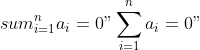
<img alt="" src="http://latex.codecogs.com/gif.latex?f(x_1,x_x,\ldots,x_n)&space;=&space;x_1^2&space;+&space;
x_2^2&space;+&space;\cdots&space;+&space;x_n^2"
title="f(x_1,x_x,\ldots,x_n) = x_1^2 + x_2^2 + \cdots + x_n^2" />
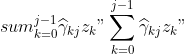
显示效果:
访问 MathJax 参考更多使用方法。
流程图
[!danger] 原生markdown不支持流程图,有两种可以解决,一种用一些支持流程图的编辑器先画出来,然后截图生成图片展示,一种使用gitbook插件mermaid
举例:
标准流程图源码格式: ```flow st=>start: 开始框 op=>operation: 处理框 cond=>condition: 判断框(是或否?) sub1=>subroutine: 子流程 io=>inputoutput: 输入输出框 e=>end: 结束框 st->op->cond cond(yes)->io->e cond(no)->sub1(right)->op ``` UML时序图源码样例: ```sequence 对象A->对象B: 对象B你好吗?(请求) Note right of 对象B: 对象B的描述 Note left of 对象A: 对象A的描述(提示) 对象B-->对象A: 我很好(响应) 对象A->对象B: 你真的好吗? ```
显示效果:


更多语法参考:流程图语法参考
HQBOOK. hqbook -- A book for note。 ↩
